Instalação do MakuluLinux, distribuição africana baseada em Debian e Ubuntu Linux
Como instalar o MakuluLinux
Neste tutorial vamos apresentar e instalar a distribuição Makululinux, uma distro baseada em Debian e Ubuntu muito completa, desenvolvida na África do Sul.
A palavra “Makulu” significa “Grande Chefe” no idioma Zulu (falado na África do Sul, Zimbábue, Lesoto, Malawi, Moçambique e Suazilândia), e fala muito a respeito dessa distribuição – realmente, como vocês verão, uma distribuição com inúmeros recursos e bastante funcional.
O Makulu traz uma grande quantidade de pacotes e codecs pré-instalados no sistema, o que torna a experiência out-of-the-box do usuário muito tranquila e facilitada.
Entre as principais características do Makulu estão:
Steam pré-instalado – basta se logar em sua conta do Steam e começar a jogar seus jogos preferidos. Fácil demais – e funciona inclusive em máquinas virtuais, caso queir apenas testar
O Wine também vem pré-instalado, de modo que você pode instalar e rodar suas aplicações Windows favoritas rapidamente e com muita facilidade.
Traz o pacote Kingsoft Office, uma suíte de escritórios que traz “a cara” do pacote Office da Microsoft, de modo que usuários iniciantes irão se adaptar com facilidade ao seu uso no Linux.
Além disso, temos o Makulu Constructor, uma ferramenta de construção incorporada, que permite criar rápida e facilmente um snapshot (instantâneo) do seu sistema completo e salvá-lo em um arquivo ISO, o qual pode então ser reinstalado em outro compiutador! Inclusive, o iso do Cinnamon que vamos instalar foi compilado com essa mesma ferramenta, demonstrando o quão fiuncional ela é. Portanto, você pode personalizar seu sistema como bem entender, e então criar sua própria versão dele, salvar em imagem ISO e instalar quantas vezes quiser em outras máquinas.
O Makululinux possui versões com os seguintes ambientes de desktop:
- Aero (Interface com a cara do Windows, incluindo Menu Iniciar)
- Cinnamon
- KDE
- Unity
- LXFCE
- XFCE
Neste tutorial vou instalar o Makululinux com a interface Cinnamon, mas os procedimentos são os mesmos para as demais versões. As características dessa versão são:
- Baseada no Debian Testing
- Kernel 3.16.xx64
- Makulu Constructor
- Suporta sistemas EFI e não-EFI
- Requer CPU de 64 bits
- Firewall e Antivírus incorporados
- Secure Boot
- Interface Cinnamon 2.2.16
O download da imagem ISO pode ser feito aqui, e mais informações sobre a distribuição podem ser obtidas no website oficial (MUITA informação mesmo!).
Bem, vamos à instalação.
Instalando o Makululinux
Após baixar a imagem ISO desejada e queimar um DVD (ou criar uma máquina virtual), inicie o sistema para começar o processo de instalação do MakuluLinux:

Aguarde enquanto o sistema Live é inicializado. Após a inicialização será apresentada a área de trabalho do MakuluLinux, como a seguir:
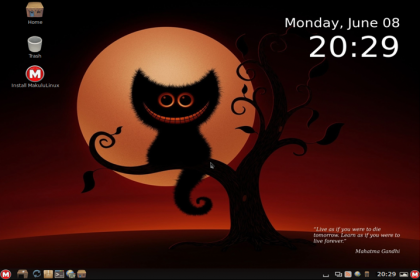
Clique no ícone Install MakuluLinux do lado esquerdo da tela para iniciar o instalador do sistema. Assim que o instalador for aberto, você poderá selecionar o idioma a ser utilizado. Selecione Português – Brasil e clique em Forward:
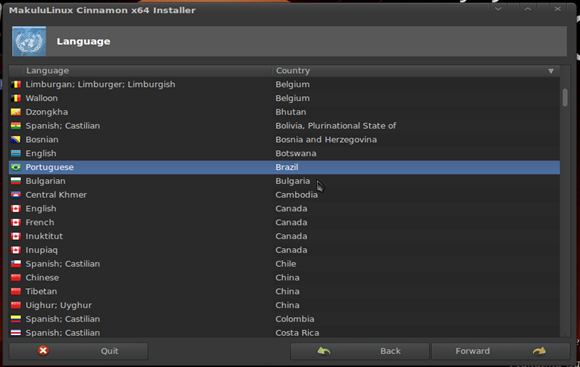
Na tela seguinte, selecione a cidade onde você vive, clicando no mapa-múndi mostrado, para ajustar o Fuso Horário do sistema. Clique em Forward logo após.
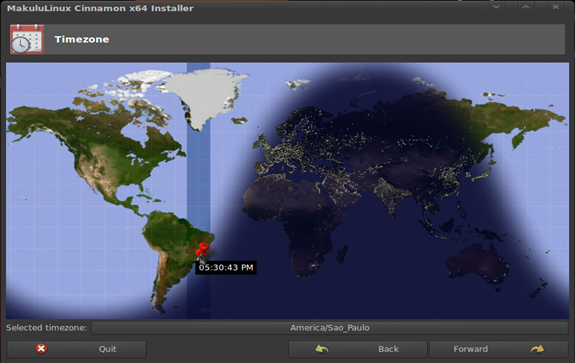
Na sequência, ajuste o mapa de teclas de acordo com o seu teclado, e teste-o digitando alguma coisa na caixa de textos na parte inferior da tela. Clique em Forward para prosseguir:
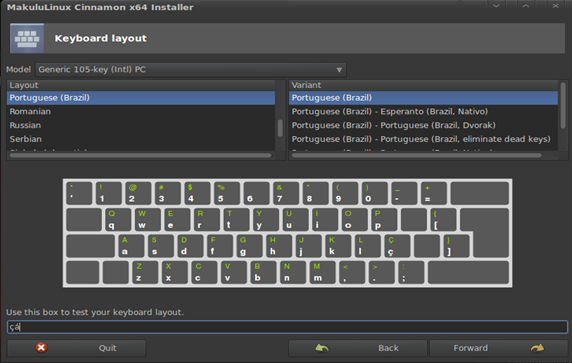
Na tela seguinte, preencha os campos requisitados para criar um novo usuário no MakuluLinux, incluindo sua senha e uma figura (foto) e identificação. Aproveite e configure um nome para o computador também (hostname). Clique em Forward para prosseguir com a instalação:
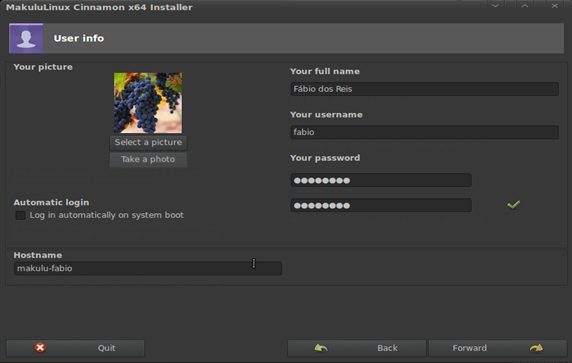
Logo após, uma caixa de mensagens aparecerá dizendo que não foi encontrada uma tabela de partições no disco rígido, e perguntando se você quer que o instalador crie as partições para você. Clique em Yes para aceitar:
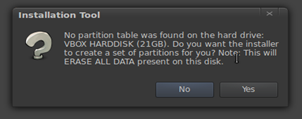
O sistema irá, por padrão, criar duas partições: /dev/sda1 e /dev/sda2. Caso queira, você pode alterar esse esquema de particionamento clicando no botão Edit Partitions. Eu vou aceitá-lo, então apenas clicarei em Forward.
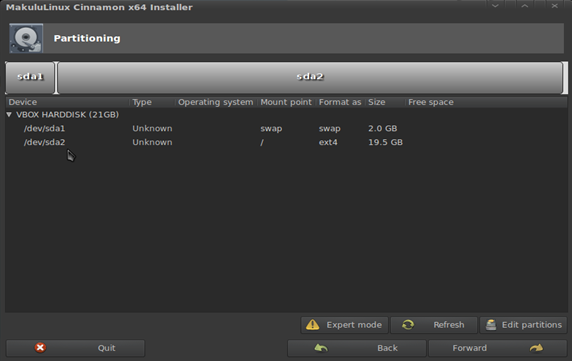
Na tela seguinte será perguntado se queremos instalar o Gerenciador de Inicialização GRUB, e onde o queremos instalar. Aceite o padrão (/dev/sda) e clique em Forward:
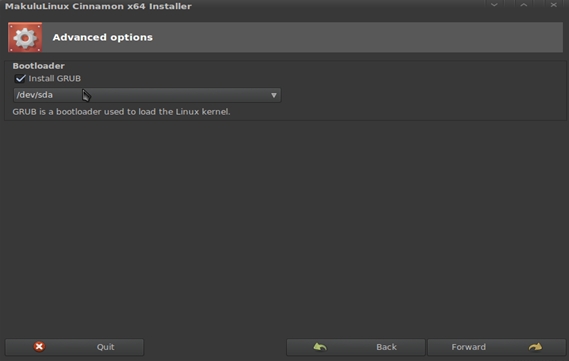
A próxima tela mostra um sumário do que será feito durante a instalação do sistema. Se houver algum problema, volte e corrija-o. Se estiver tudo de acordo com o desejado, clique no botão Apply para iniciar a instalação do MakuluLinux:
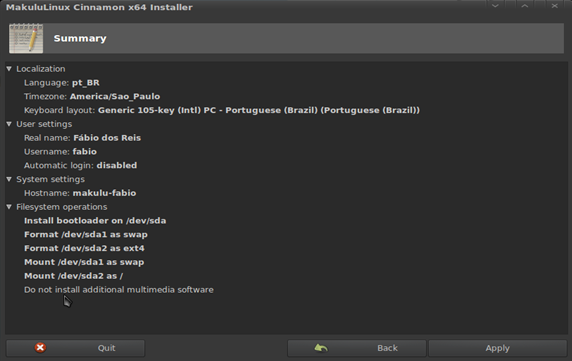
E agora aguarde enquanto o sistema é instalado:
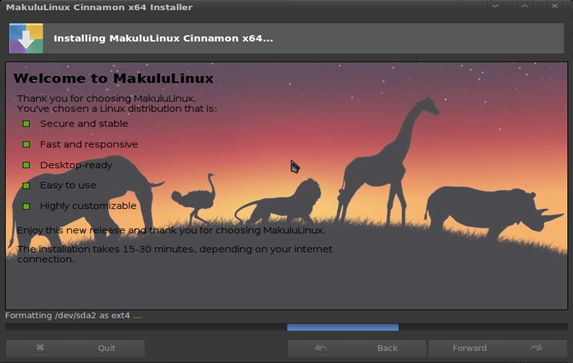
Após o término da instalação, aparecerá uma caixa de mensagens perguntando se voc~e quer reiniciar o computador para usar o novo sistema. Clique em Yes para aceitar a sugestão e reiniciar a máquina:
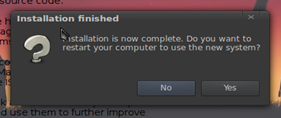
Aguarde enquanto o sistema é reiniciado. Após a reinicialização, você verá a tela abaixo, onde deve selecionar a opção Boot from local drive e pressionar Enter no teclado para inicializar a máquina a partir da instalação recém-completada:
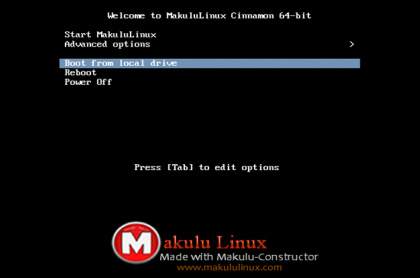
Aguarde enquanto o sistema é inicializado. Após alguns instantes, você terá acesso á tela do Gerenciador de Sessão. Selecione seu nome na caixa de usuários, digite sua senha e clique no botão Log in para entrar no sistema:
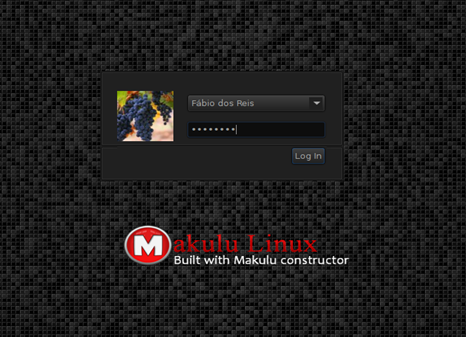
Parabéns! Sistema instalado com sucesso – veja a área de trabalho do MakuluLinux:
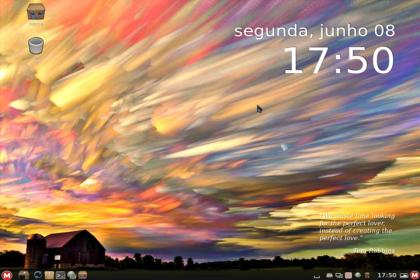
Agora é só explorar o sistema e se divertir com todos os recursos que o MakuluLinux traz.





Baixar e testar esse novo S.O. valew Fabio..
vc acha que vale a pena instalar esse sistema no pc.
Acho que sim Brando, para testar e também para usar no dia-a-dia. Mas talvez seja legal instalar em uma máquina virtual primeiro para ver se você gosta do MakuluLinux e também para explorar as ferramentas disponíveis e descobrir se ele atende às suas necessiadades. Abraço!
Não conhecia essa distro. Parece interessante. Acho que o Mint Cinnamon fica com a a cara do Makulu Aero aplicando uns temas. Obrigado pelo post.
Eu é que agradeço Ricardo!
Olá a todos! Um pequeno problema no makulu. Mesmo instalando e selecionando a opção português do Brasil e testando o teclado, após a instalação ele continua não acentuando. Como resolver isso?
fabio instalei e nao ta finalizando nao chega a area de trabalho esperei por meia hora e nada seria algum problema com o estalador?